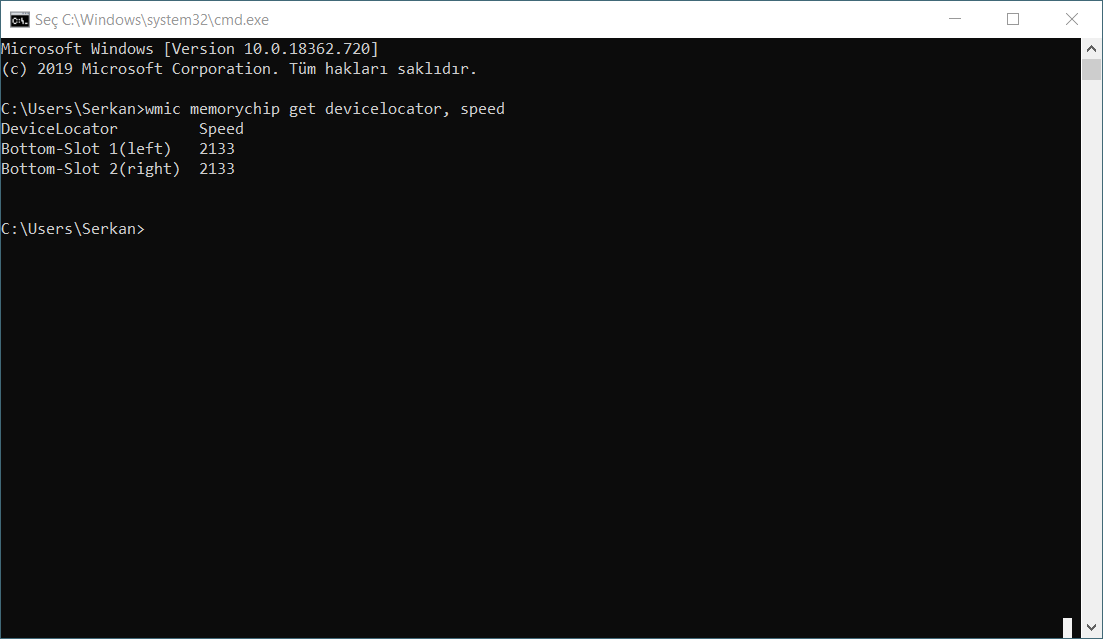Bilgisayarın mikrofonu çalışmıyor çözümü
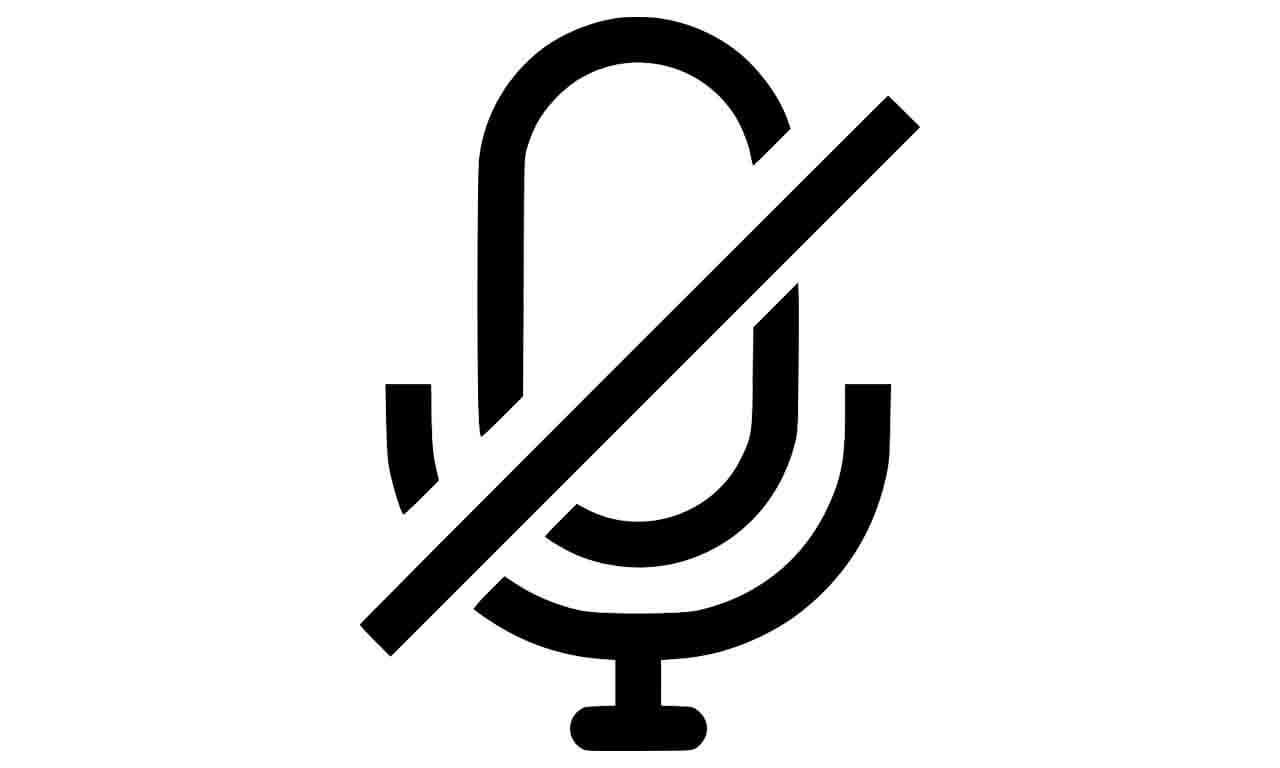
Bilgisayarlarda en sık karşılaşılan; “Mikrofon çalışmıyor” sorunu çözümü için izlemeniz gereken yolları anlatacağız. Tabiki bu anlatım ile yazılımsal bir sorun varsa onu giderebilirsiniz. Eğer mikrofonunuzda donanımsal bir arıza varsa, teknik destek almanız gerekebilir. Fakat mikrofonların donanımsal olarak arızalanması oldukça düşük ihtimaldir.
Mikrofon çalışmıyor sorununun yüzde 80’i Windows varsayılan mikrofonun yanlış seçilmesi veya sesli görüşme yapılan yazılım üzerinde geçerli mikrofonu seçmemekten kaynaklanmaktadır. Aşağıdaki adımları sırası ile takip ederseniz, muhtemelen sorunu gidermiş olacaksınız.
Mikrofon ayarlarınızı düzenlemek için resimli anlatımı takip edebilirsiniz. Anlatım, Windows 10 sistem üzerinde yapılmıştır fakat tüm Microsoft işletim sistemleri için geçerlidir.
Mikrofon sorunu nasıl çözülür ?
Windows sistemlerde, ses ayarlarını yapılandırmak için denetim masasını kullanabiliriz.
Başlat arama alanına “Denetim masası” yazarak denetim masasına giriş yapın.
Denetim Masası > Donanım ve Ses > Ses seçeneklerini takip edin.

Açılan ekranda “Kayıt” sekmesne tıklayın.
Bu alanda tüm bağlı mikrofon aygıtlarınızı göreceksiniz. Mikrofonunuzun çalıştığından emin olmak için mikrofona doğru parmağınızla vurabilirsiniz.
Sağdaki ses simgesi hareket ediyorsa mikrofonunuz sorunsuz çalışıyordur.
Bu aygıtın üstüne gelerek “Varsayılan yap” seçeneğini tıklayın. İşlemden sonra mikrofonun çalışmadığı uygulamayı kapatıp açmanız gerek.
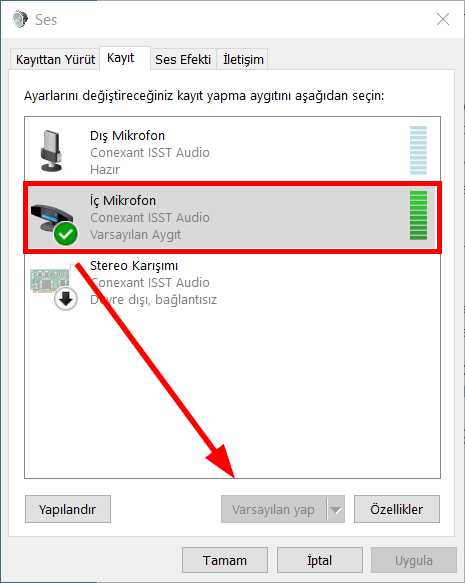
Eğer mikrofon çalışıyor fakat sesiniz karşıya çok az gidiyorsa, mikrofonun üstüne gelip özellikler seçeneğine giriş yapın.
“Düzeyler” sekmesine giriş yapın.
“Mikrofon Dizisi” seçeneğini artırarak veya düşürerek tekrar deneyin.
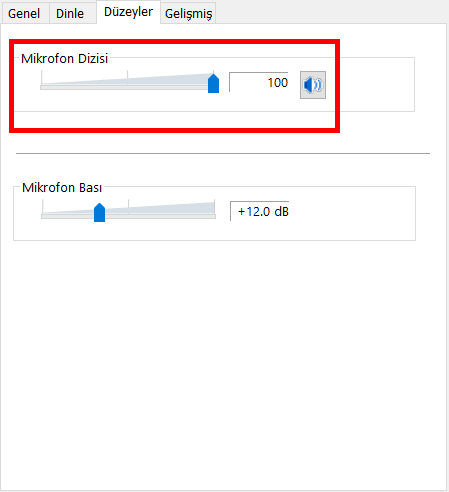
İşlemleri uyguladıktan sonra hala mikrofonunuz çalışmıyorsa, mikrofonu kullandığınız uygulamaya (Skype, Zoom vb.) giriş yaparak, uygulama ses ayarlarınızı kontrol edin.
Yukarıdaki adımlar, bilgisayarınızın mikrofonunda herhangi bir sorun olmadığını göstermektedir. Bundan sonraki adımlar için, yazılım üzerinden ilgili ayarları uygulamanız gerekiyor.
Mikrofon sorunu yaşadığınız yazılımı yorum olarak bize iletirseniz, resimli anlatıma ekleme yapabiliriz.